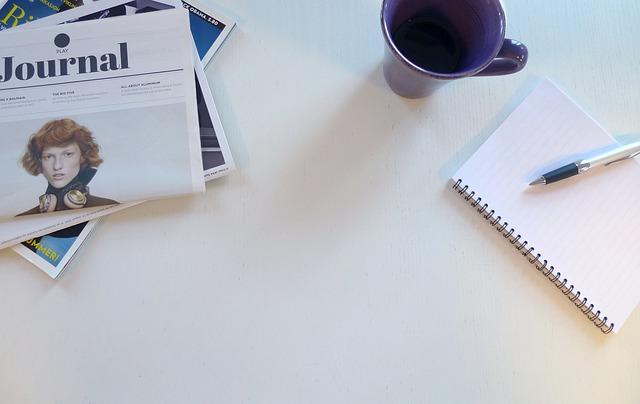随着数字化办公的普及,Excel已经成为企业及个人处理数据的重要工具之一。在使用Excel的过程中,我们常常需要在单元格内进行换行操作,以便更好地展示和排版数据。本文将详细介绍单元格内如何换行,帮助您掌握Excel**排版技巧。
一、单元格内换行的意义
单元格内换行有以下几点意义
1.提高数据可读性通过换行,可以将长文本分成多行显示,避免文本过长导致的阅读困难。
2.优化版面布局合理运用换行,可以使表格更加美观、整洁,便于阅读和分析数据。
3.提高数据处理效率单元格内换行可以减少不必要的合并单元格操作,降低数据处理难度。
二、单元格内换行的操作方法
以下是几种常见的单元格内换行操作方法
1.使用键盘快捷键
在Excel中,我们可以使用以下键盘快捷键实现单元格内换行
-Windows系统按住Alt键,同时按Enter键。
-Mac系统按住Option键,同时按Enter键。
2.使用鼠标右键
将鼠标光标放在需要换行的单元格上,点击鼠标右键,选择格式单元格,在弹出的对话框中,选择对齐选项卡,勾选自动换行复选框,然后点击确定按钮。
3.使用公式
在Excel中,我们可以使用以下公式实现单元格内换行
-CHAR(10)表示换行符,将CHAR(10)与需要换行的文本放在同一单元格中,可以实现单元格内换行。
例如,在A1单元格中输入以下公式
“`
=”这是一行文本”&CHAR(10)&”这是另一行文本”
A1单元格将显示为两行文本。
三、单元格内换行的注意事项
1.避免过度换行单元格内换行应遵循适度原则,过多换行会导致表格过于繁琐,影响阅读。
2.保持文本格式一致在单元格内换行时,注意保持文本格式的一致性,如字体、字号、颜色等。
3.适当调整列宽在进行单元格内换行操作时,适当调整列宽,以适应换行后的文本显示。
四、总结
掌握单元格内换行技巧,可以让我们在处理Excel数据时更加**。通过合理运用换行,可以提高数据可读性,优化版面布局,降低数据处理难度。希望本文能够帮助您了解单元格内如何换行,并在实际工作中运用这些技巧。
在未来的工作中,我们将继续探讨Excel的其他实用功能,为您带来更多**办公技巧。敬请期待!